
php エディタ Xiaoxin は、WPS スタート バーを修正する方法を紹介します。 WPS Office は強力なオフィス ソフトウェアであり、固定スタート バーにより、より便利に操作できます。簡単な手順で、WPS スタート バーをタスクバーに固定し、WPS Office ソフトウェアを便利かつ迅速に開くことができ、作業効率が向上します。次に、オフィスをより便利で効率的にするために WPS スタート バーを修正する方法を学びましょう。
1. まず、WPS ソフトウェアを開く必要があります。
2. 次に、下の図に示すように、逆 V のアイコンを見つけてクリックする必要があります。
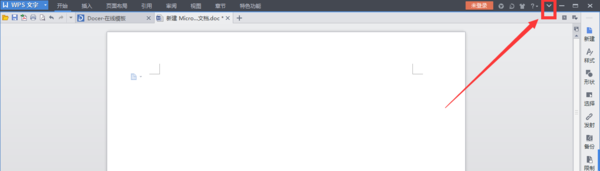
3. クリックすると、逆Vのアイコンが正のVのアイコンに変わり、開始ツールバーの内容がすべて表示されます。
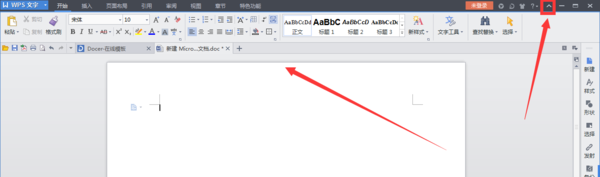
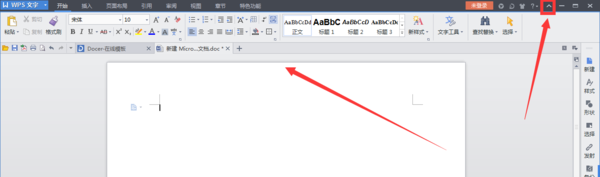 #6. または、コンピューターで WPS を開き、メニュー バーの任意のメニューをクリックすることもできます。
#6. または、コンピューターで WPS を開き、メニュー バーの任意のメニューをクリックすることもできます。
#7. 現在のメニューを示すツールバーが表示されます。 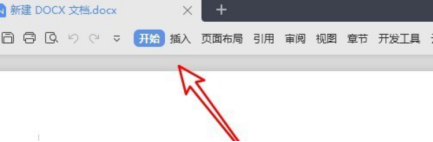
8. 次に、右上隅にある「修正」ボタンをクリックします。このようにして、ツールバーを WPS メイン インターフェイスに固定できます。 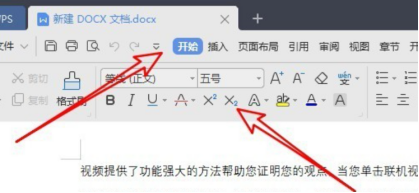
上記の 2 つの方法により、ドキュメントの上部に WPS スタート バーを簡単に表示して修正することができます。パソコンが手元にあれば、WPS文書を開いて「展開」「折りたたむ」「固定」を練習するだけで、実はまったく複雑ではありません。賢いから何回かやってるよ。 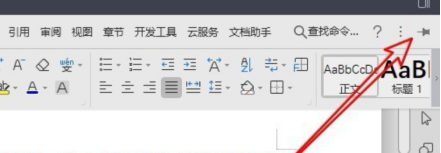
以上がWPSスタートバーを修正する方法の詳細内容です。詳細については、PHP 中国語 Web サイトの他の関連記事を参照してください。